Galaxy Watch 4 series đến thời điểm hiện tại vẫn là sản phẩm được nhiều người dùng quan tâm. Nếu bạn cũng có ý định mua sản phẩm này hoặc mới mua về nhưng chưa biết cách dùng. Thế thì, bạn không thể bỏ qua bài viết Hướng dẫn sử dụng Galaxy Watch 4 Classic này.
1. Thiết lập đồng hồ Galaxy Watch 4 và Watch 4 Classic
Trên đồng hồ Samsung thế hệ 4 có rất nhiều tính năng. Và để sử dụng được nó chúng ta cần phải sử dụng các tính năng chúng ta cần thiết lập chúng. Dưới đây là những thao tác cơ bản để thiết lập đồng hồ.
1.1. Bật/ tắt đồng hồ
Bật/ tắt đồng hồ là thao tác đầu tiên trong Hướng dẫn sử dụng Samsung Galaxy Watch 4 và Watch 4 Classic bởi nó là cái bạn cần nắm trước tiên.
Để bật đồng hồ bạn ấn vào nút nằm phía bên phải trên cùng có tấm lót màu đỏ. Bạn ấn giữ nút đó cho đến khi nào màn hình sáng lên. Nếu thấy màn hình không sáng bạn nên kiểm tra xem nó có bị hết pin hay không.
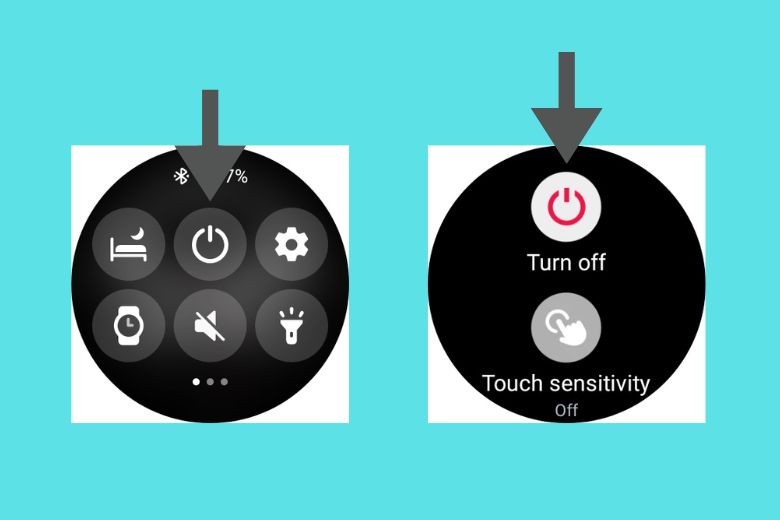
Để tắt đồng hồ nhà Samsung bạn Vuốt từ phía trên cùng của mặt đồng hồ xuống để mở bảng điều khiển nhanh. Sau đó, bạn ấn vào biểu tượng nguồn , rồi ấn vào Tắt .
1.2. Sử dụng chế độ tiết kiệm pin
Như các bạn đã biết thì thời lượng smartwatch không nhiều. Cho nên, bạn nên tắt đồng hồ khi không cần thiết hay sử dụng chế độ tiết kiệm pin. Cách bật chế độ tiết kiệm pin sẽ được bật mí trong Hướng dẫn sử dụng Galaxy Watch 4 và Galaxy Watch 4 Classic dưới đây.
Bước 1: Đầu tiên bạn vuốt mở các ứng dụng, sau đó ấn vào biểu tượng Cài đặt.
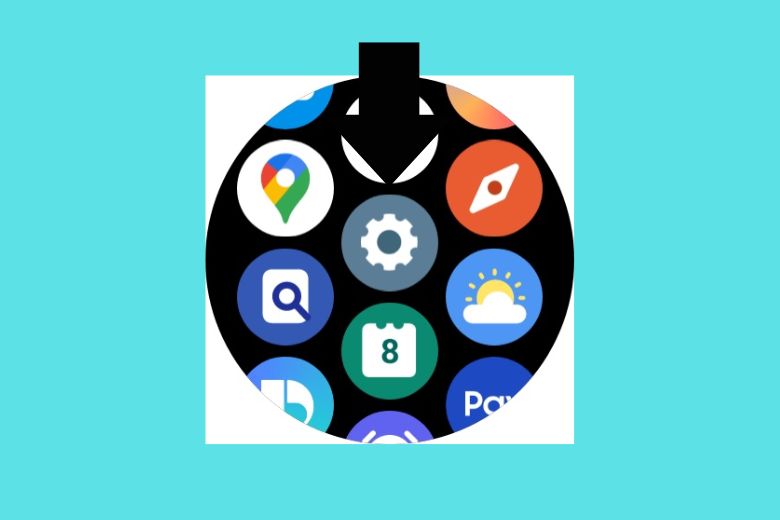
Bước 2: Bạn cuộn xuống và chọn vào biểu tượng Pin.
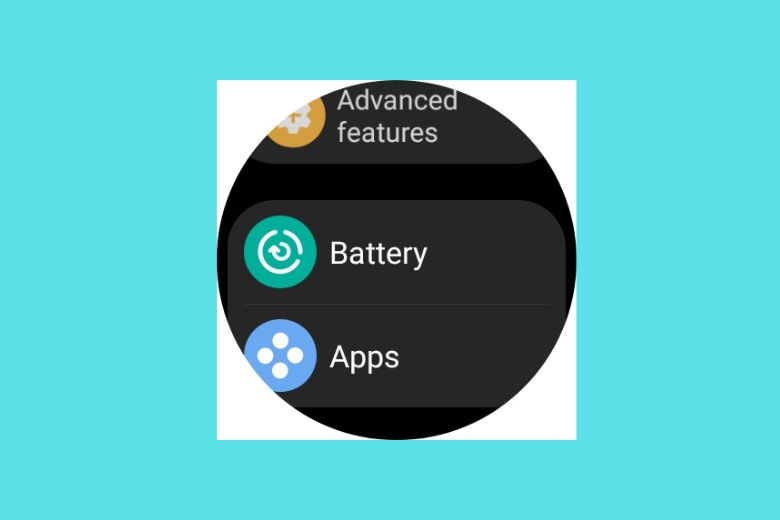
Bước 3: Bạn ấn vào và chọn chuyển đổi chế độ Tiết kiệm Pin.
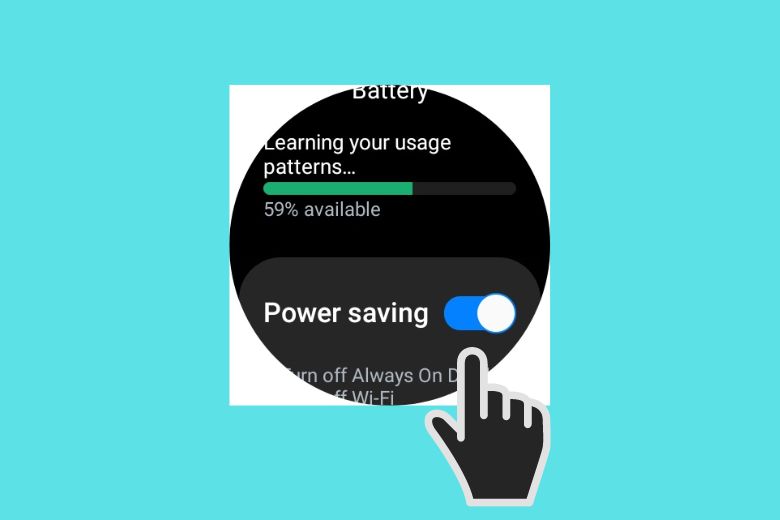
1.3. Ghép nối thiết bị mới
Để đồng bộ các dữ liệu trên đồng hồ với điện thoại bạn cần tiến hành ghép cặp chúng. Cách kết nối Samsung Watch với thiết bị khác cũng được đề cập đến trong Hướng dẫn sử dụng Galaxy Watch 4 Classic này.
Bước 1: Trên điện thoại của bạn, bạn vào CH Play trên smartphone và Tìm kiếm ứng dụng Galaxy Wearable, sau đó bạn và nhấn vào Cài đặt .
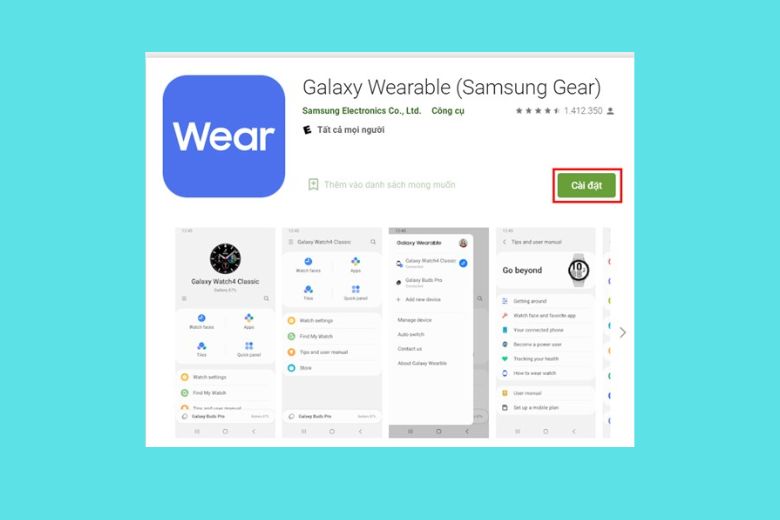
Bước 2: Khi hoàn thành quá trình cài đặt, bạn hãy mở ứng dụng Galaxy Wearable và ấn vào Bắt đầu để tìm kiếm thiết bị Galaxy Watch.
Bước 3: Bạn vào phần Menu mở rộng (phần 3 dấu gạch ngang).
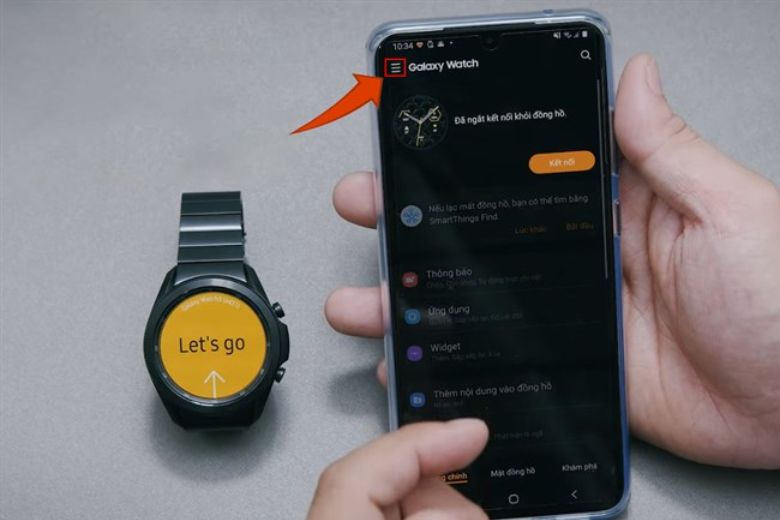
Bước 4: Sau đó bạn chọn vào Thêm thiết bị mới, bạn tìm kiếm và chọn vào thiết bị của bạn.
Bước 5: Lúc này, thiết bị của bạn sẽ hiện thông báo kết nối Bluetooth với Galaxy Watch 4. Khi đó, bạn chỉ cần ấn OK và chọn dấu tick màu vàng trên màn hình đồng hồ.
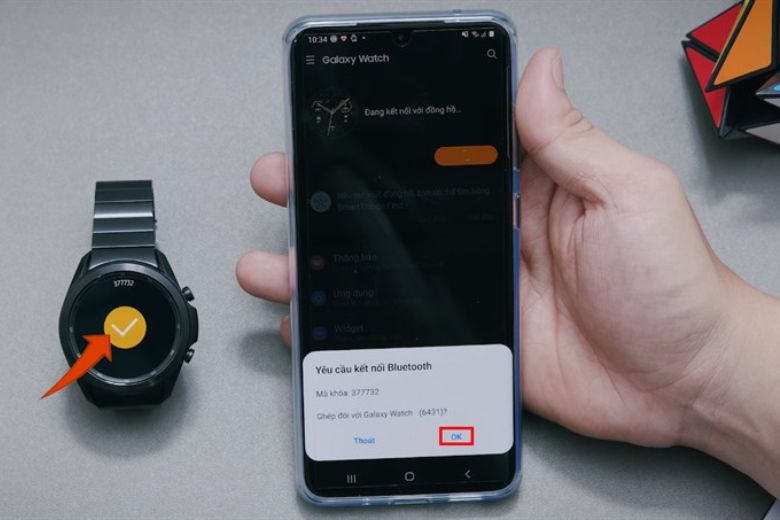
1.4. Cập nhật cho Galaxy Watch 4 và Watch 4 Classic
Sau khi đã thực hiện ghép nối thiết bị, mình sẽ hướng dẫn sử dụng Galaxy Watch 4 Classic với thao tác để cập nhật máy.
Đối với điện thoại, bạn mở ứng dụng Galaxy Wearable đã ghép nối rồi ấn vào Cài đặt đồng hồ, kế tiếp là Xem cập nhật phần mềm. Bạn hãy đợi đồng hồ khởi động.
Chờ đồng hồ khởi động lại. Khi đã cài đặt bản cập nhật xong thì bạn sẽ thấy được thanh tiến trình.
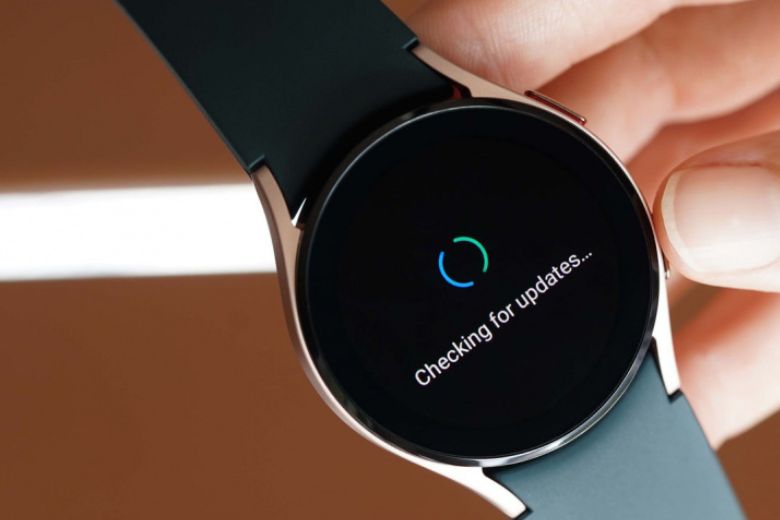
Đối với đồng hồ, bạn vuốt lên ứng dụng và chọn biểu tượng Cài đặt (bánh răng). Bước tiếp theo là Cuộn xuống và ấn Cập nhật phần mềm nhằm kiểm tra các bản cập nhật.
Nếu chưa tải bản cập nhật mới thì chọn vào Cài đặt ngay .
Cuối cùng, bạn chờ đồng hồ khởi động lại.
1.5. Đặt lại mặc định ban đầu
Sau một thời gian sử dụng và bạn muốn tặng đồng hò cho ai đó, vì vậy bạn muốn đặt lại mặc định ban đầu cho đồng hồ. Điều này không hề khó khăn khi bạn đã có thể thực hiện theo hướng dẫn sử dụng Galaxy Watch 4 Classic với các bước sau:
Bước 1: Đầu tiên, bạn chọn Cài đặt trên đồng hồ. Tiếp đến, bạn cuộn xuống rồi chọn vào phần Chung.
Bước 2: Lúc này, bạn chỉ cần ấn vào Đặt lại. Bạn có thể xóa toàn bộ dữ liệu thì bạn chọn Đặt lại.
1.6. Reset đồng hồ
Reset đồng hồ hay còn gọi là khởi động lại thiết bị. Bạn chỉ cần làm thao tác ấn giữ cả nút Home và Back trong cùng một lúc là được. Song, hãy nhớ để thiết bị trong khoảng vài giây nhé.
1.7. Sạc pin
Khi sử dụng đồng hồ bạn không thể không sạc pin đúng không nào. Mình cũng sẽ đề cập đến cách sạc pin máy trong phần hướng dẫn sử dụng Galaxy Watch 4 Classic.

Bước 1: Hãy đảm bảo rằng bạn đã kết nối bộ sạc không dây với cổng sạc USB.
Bước 2: Bạn để smartwatch lên bộ sạc và chỉnh sao cho nó nằm giữa tâm bộ sạc.
2. Cách thay đổi Galaxy Watch 4 và Watch 4 Classic cá nhân hóa
Nếu cảm thấy đã quá nhàm chán với chiếc đồng hồ của mình khi đeo nó trên tay mỗi ngày. Bạn có thể thay đổi nó bằng cách thay dây đeo hoặc thay đổi mặt đồng hồ. Điều này sẽ giúp cho bạn có được chiếc máy “mới mẻ” trên chính em máy cũ.
2.1. Thay đổi mặt đồng hồ
Hướng dẫn sử dụng Galaxy Watch 4 Classic này mình sẽ nói về cách thay đổi mặt đồng hồ trước.
Bước 1: Nếu muốn tùy chỉnh mặt đồng hồ thì trước hết bạn cần ấn giữ màn hình đồng hồ để nó thu nhỏ lại và phát tín hiệu rung lên một cái rồi thể thả ra. Sau đó, bạn lướt qua trái hoặc qua phải để chọn được màn hình mình muốn rồi nhấn tiếp vào Tùy chỉnh.
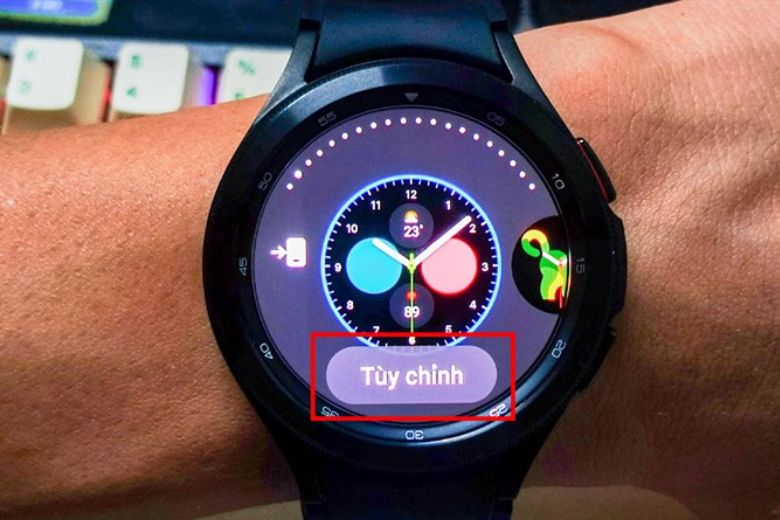
Bước 2: Lúc này, bạn có thể thay đổi các chi tiết bên trong nó như màu sắc, màu nền.
2.2. Tháo lắp dây đeo mới
Cách tháo lắp dây đeo thì đòi hỏi các yếu tố kỹ thuật chứ không phải là thao tác trên màn hình. Hướng dẫn sử dụng Galaxy Watch 4 và Watch 4 Classic sẽ bao gồm tháo lắp dây mới. Với cách này bạn có thể áp dụng cho các đồng hồ Samsung khác.
Bước 1: Bạn tiến hành tháo dây đeo bằng cách kéo chốt theo vị trí có mũi tên.

Bước 2: Bạn kéo nghiêng phần gài chốt và kéo phần dây ra. Sau đó làm với bên tương tự.
Bước 3: Bước tiếp theo bạn cần làm là gắn dây đeo mới vào. Bạn cũng kéo chốt theo hướng mũi tên và gài chốt vào

Lưu ý: Khi chọn dây thay bạn cần tìm hiểu kích thước nó có tương thích với đồng hồ của bạn hay không nhé.
3. Hướng dẫn thêm app vào Galaxy Watch 4 và Watch 4 Classic
Nội dung phần cuối ở bài thủ thuật này sẽ đề cập đến nội dung thêm ứng dụng vào trong đồng hồ. Hướng dẫn sử dụng Galaxy Watch 4 và Watch 4 Classic liên quan đến các ứng dụng sẽ dễ dàng để bạn thao tác.
3.1. Thêm và xóa ứng dụng cho đồng hồ
Theo đánh giá Samsung Galaxy Watch 4 có rất nhiều tính năng, và để tận dụng hết chúng thì bạn có thể thêm nhiều ứng dụng vào đồng hồ.
Nếu bạn muốn thêm ứng dụng có thể làm theo các bước sau đây:
Bước 1: Bật wifi trên đồng hồ bằng cách vào Cài đặt rồi chọn Kết nối (biểu tượng wifi) và chọn bật Wifi lên. Sau đó bạn nhập pass vào chỗ Nhập mật mã.
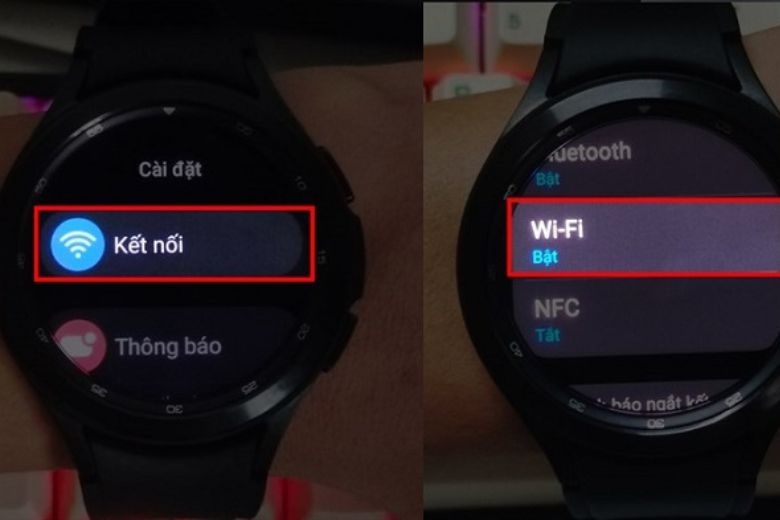
Bước 2: Kế tiếp, bạn vào màn hình chính của đồng hồ và chọn CH Play.

Bước 3: Khi nhìn thấy 3 mục ứng dụng nổi bật, điện thoại và ứng dụng năng suất hiện lên. Bạn chọn vào từng phần và tìm ứng dụng bạn muốn thêm. Cách đơn giản nhất là bạn hãy tải ứng dụng đó về điện thoại trước rồi hãy tìm lại app trong phần ứng dụng trên điện thoại.
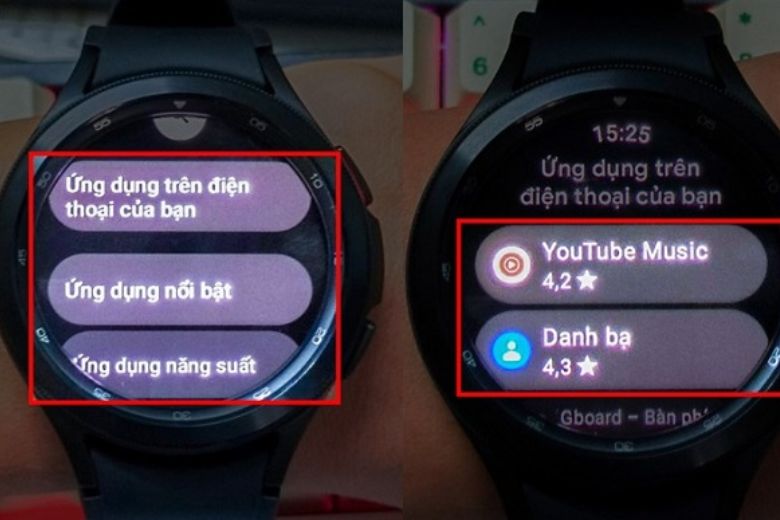
Nếu bạn muốn xóa ứng dụng có thể làm theo các bước sau đây:
Bước 1: Bạn vuốt ltừ dưới lên các ứng dụng và tìm ứng dụng bạn muốn xóa.
Bước 2: Bạn Chạm và giữ biểu tượng ứng dụng, sau đó ấn vào Gỡ cài đặt , sau đó nhấn OK.
Cách xóa ứng dụng này cũng gần như gỡ cài đặt trên điện thoại của bạn.
3.2. Cài nhạc vào đồng hồ
Trước khi cài nhạc vào đồng hồ thì hãy tải bản nhạc đó vào sẵn trên smartphone. Hướng dẫn sử dụng Galaxy Watch 4 và Watch 4 Classic trong nội dung cài nhạc theo các bước sau:
Bước 1: Bạn vào Galaxy Wearable. Sau đó, ấn vào Cài đặt xem , rồi ấn tiếp vào Quản lý nội dung.
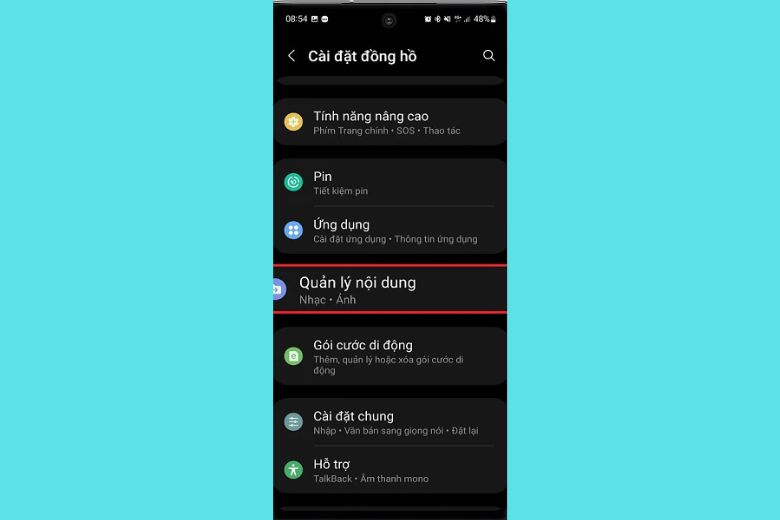
Bước 2: Bạn chọn Thêm bài hát. Kế tiếp hãy chọn bài hát bạn muốn thêm vào. Cuối cùng rồi chọn Thêm vào đồng hồ là được.
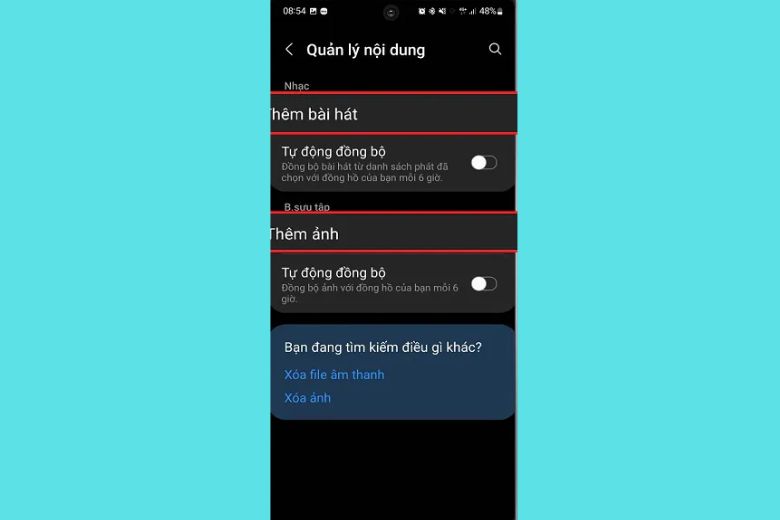
3.3. Cách thêm ảnh
Cách thêm ảnh vào đồng hồ không khác biệt gì nhiều so với thêm nhạc. Bạn chỉ cần đổi lại thay vì chọn Thêm bài hát thì chọn Thêm hình ảnh. Cuối cùng là chọn Thêm vào đồng hồ.
4. Kết luận
Chúng ta vừa tìm hiểu xong bài viết Hướng dẫn sử dụng Galaxy Watch 4 Classic chi tiết. Mong rằng sau khi tham khảo xong bạn đã có thể thao tác thuần thục trên thiết bị của mình.
Đừng quên liên tục theo dõi trang Dchannel của hệ thống Di Động Việt để cập nhật tất tần tật các thứ mới nhất về công nghệ và thủ thuật và game hay hiện nay nhé. Cám ơn các bạn vì đã bỏ chút thời gian đọc qua bài viết này. Đừng quên “MUA ĐIỆN THOẠI ĐẾN DI ĐỘNG VIỆT”.
Xem thêm:
- Đánh giá Galaxy Watch 4 Classic: Hoàn hảo về mọi mặt
- So sánh Galaxy Watch 4 vs Garmin Instinct: Chọn đồng hồ nào
Di Động Việt






